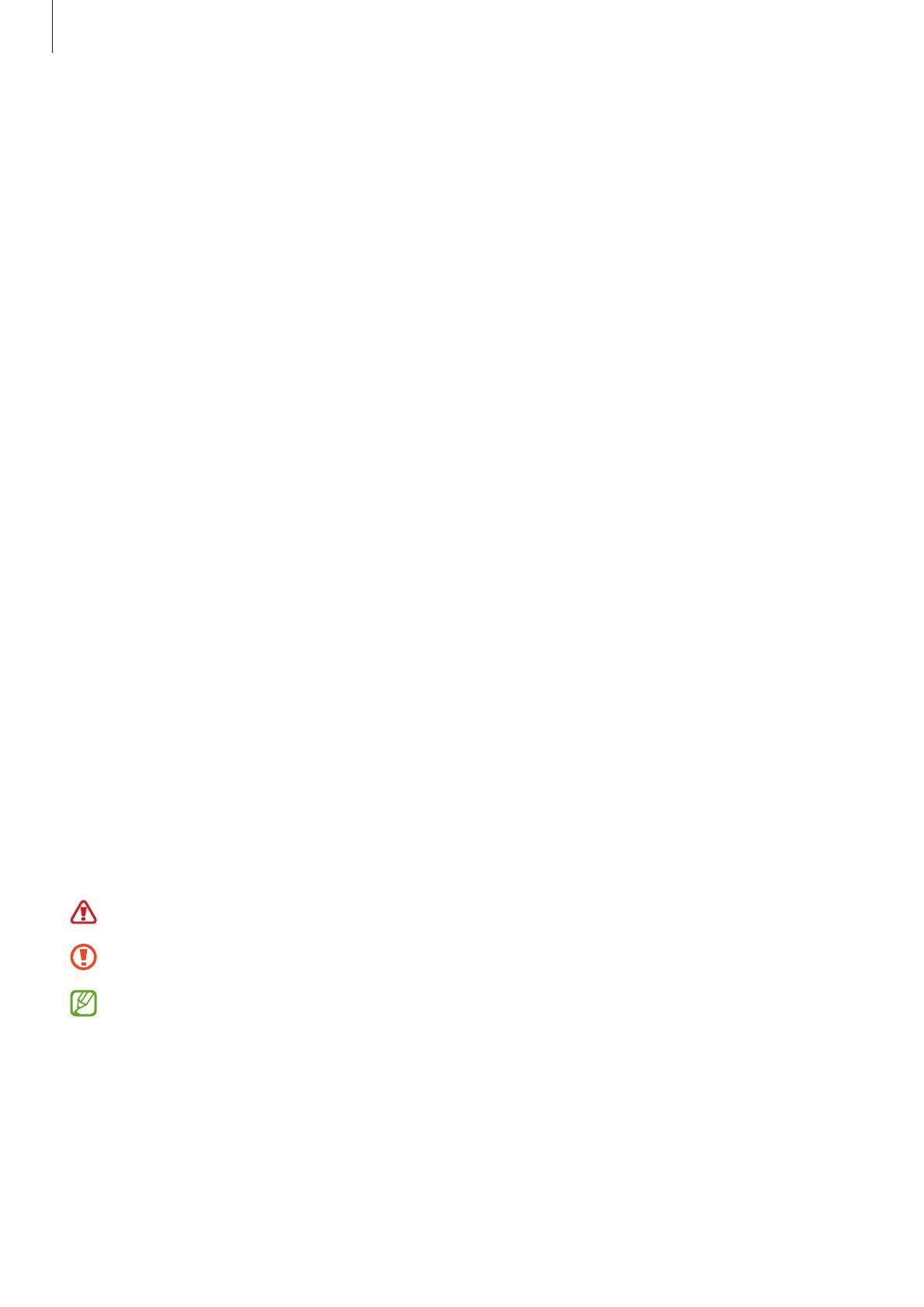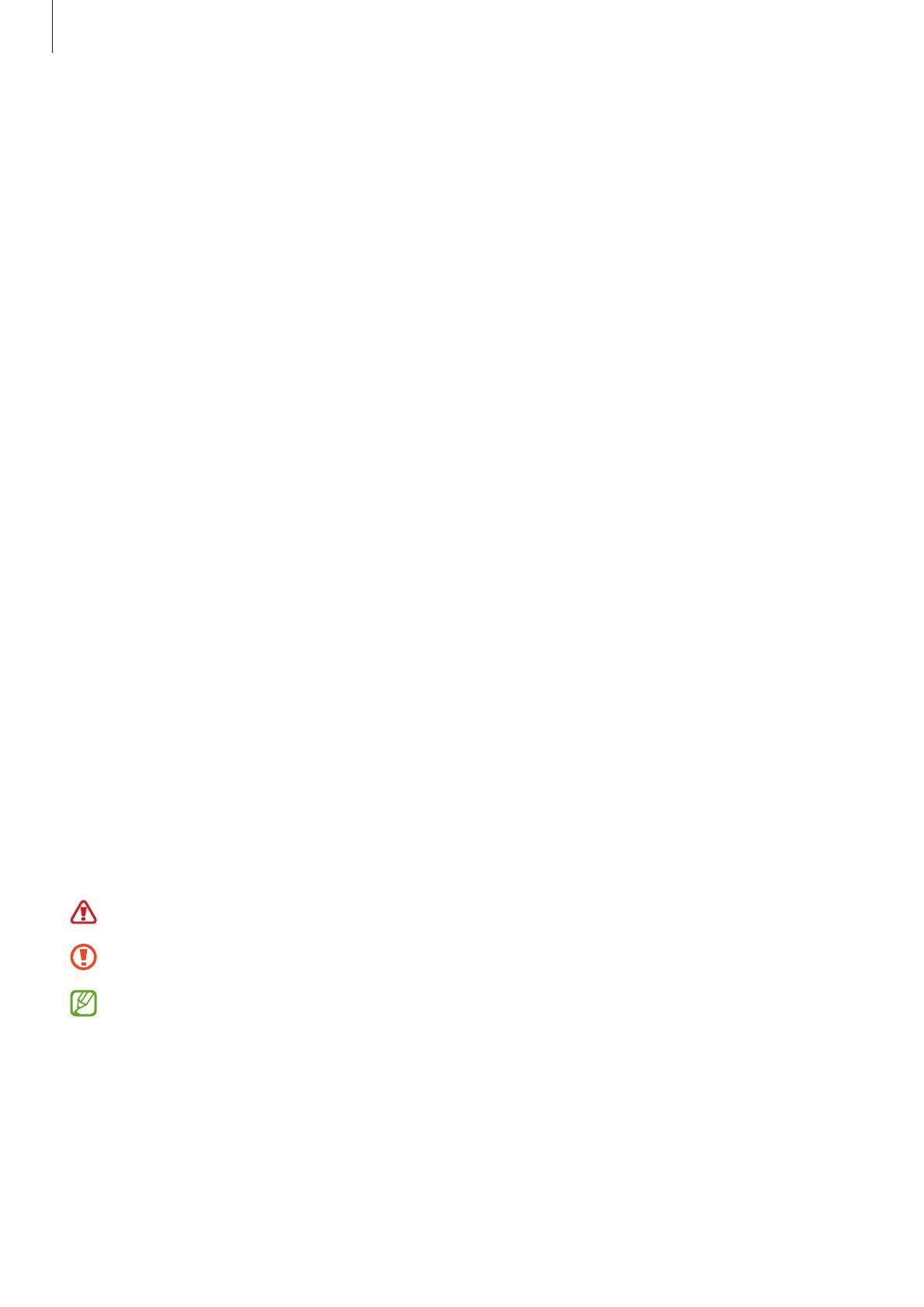
Základy
6
•
V závislosti od regiónu alebo poskytovateľa služieb sú nasadené ochranné prvky displeja na ochranu
počas výroby a distribúcie. Na poškodenie nasadených ochranných prvkov displeja sa nevzťahuje
záruka.
•
Na dotykový displej vidíte jasne aj pri silnom slnečnom svetle vonku vďaka automatickému upraveniu
rozsahu kontrastu na základe okolitého prostredia. V dôsledku charakteru produktu môže viesť
dlhotrvajúce zobrazenie rovnakého grafického prvku k vypáleniu obrazu alebo jeho zdvojeniu (tzv.
pamäťový efekt).
–
Odporúča sa nepoužívať dlhšiu dobu rovnaký grafický prvok na časti alebo na celom dotykovom
displeji a vypínať dotykový displej, keď zariadenie nepoužívate.
–
Môžete nastaviť, aby sa dotykový displej vypol automaticky, keď ho nepoužívate. Spustite aplikáciu
Nastavenia
, postupne ťuknite na položky
Displej
→
Časový limit obrazovky
a potom vyberte
dĺžku času, ako dlho má zariadenie počkať pred vypnutím dotykového displeja.
–
Ak chcete nastaviť dotykový displej na automatické upravenie jeho jasu na základe okolitého
prostredia, pustite aplikáciu
Nastavenia
, ťuknite na položku
Displej
a potom aktivujte prepínač
Adaptívny jas
.
•
V závislosti od oblasti alebo modelu vyžadujú niektoré zariadenia schválenie zo strany organizácie
Federal Communications Commission (FCC).
Ak je zariadenie schválené organizáciou FCC, môžete zobraziť identifikátor FCC zariadenia. Ak si
želáte zobraziť FCC ID, spustite
Nastavenia
aplikácie a ťuknite na položku
Informácie o telefóne
→
Informácie o stave
. Ak zariadenie nemá identifikátor FCC, znamená to, že nebolo autorizované na
predaj v USA alebo na jeho územiach a môže sa do USA dovážať iba na osobné použitie.
•
Používanie mobilných zariadení v lietadlách alebo na lodiach môže podliehať federálnym a miestnym
usmerneniam a obmedzeniam. Informujte sa u príslušných úradov a vždy dodržiavajte pokyny
personálu, kedy a ako môžete zariadenie používať.
•
Vaše zariadenie obsahuje magnety. Udržiavajte bezpečnú vzdialenosť medzi zariadením a predmetmi,
ktoré môžu byť ovplyvnené magnetmi, ako sú kreditné karty a implantovateľné zdravotnícke pomôcky.
Ak máte implantovateľnú zdravotnícku pomôcku, pred použitím sa poraďte s lekárom.
Ikony s pokynmi
Varovanie: Situácie, v ktorých môže dôjsť k poraneniu používateľa alebo iných osôb
Upozornenie: Situácie, v ktorých môže dôjsť k poškodeniu zariadenia alebo iného vybavenia
Informácia: Poznámky, tipy týkajúce sa používania alebo ďalšie informácie